Jak zminimalizować Google Cloud Connect dla pakietu Microsoft Office, gdy go nie używasz
Biuro Microsoft Google / / March 19, 2020
 Google Cloud Connect to nowy i najłatwiejszy sposób synchronizacji pakietu Microsoft Office z Dokumentami Google, ale dodaje on ogromny pasek tuż pod wstążką narzędzia. Z tego powodu użytkownicy od dnia premiery mają już rozpoczął się narzeka na to, że zajmuje dużo miejsca, a Google nie dodał jeszcze funkcji minimalizacji. Możesz jednak zaoszczędzić trochę miejsca, gdy nie potrzebujesz funkcji Google Cloud Connect, wyłączając ją. Jest to szybkie, łatwe i nawet nie trzeba go ponownie instalować, aby znów działało.
Google Cloud Connect to nowy i najłatwiejszy sposób synchronizacji pakietu Microsoft Office z Dokumentami Google, ale dodaje on ogromny pasek tuż pod wstążką narzędzia. Z tego powodu użytkownicy od dnia premiery mają już rozpoczął się narzeka na to, że zajmuje dużo miejsca, a Google nie dodał jeszcze funkcji minimalizacji. Możesz jednak zaoszczędzić trochę miejsca, gdy nie potrzebujesz funkcji Google Cloud Connect, wyłączając ją. Jest to szybkie, łatwe i nawet nie trzeba go ponownie instalować, aby znów działało.
Jeśli jeszcze go nie widziałeś, sprawdź zrzut ekranu poniżej. Na ekranie mojego laptopa pasek narzędzi zajmuje około 36 pikseli wysokości. W maksymalnej rozdzielczości 1366 x 768, która stanowi prawie 5% wysokości ekranu, wydano na coś, czego nigdy nie muszę widzieć. (automatycznie synchronizuje się za każdym razem Zapisać dokument) Więc zdecydowanie mogę zrozumieć, skąd pochodzą skargi, to znaczy - kto by chcesz mieć olbrzymią reklamę Dokumentów Google splataną w aplikacjach MS Office?
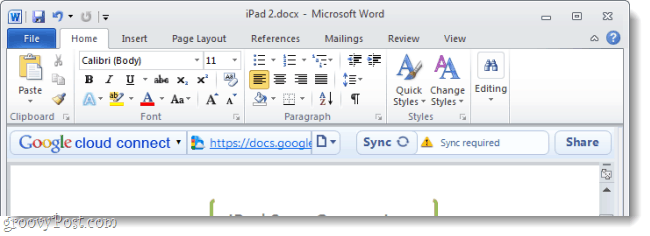
Nie używasz paska chmur? Wyłącz to!
Chociaż funkcjonalne minimalizowanie nie jest jeszcze dostępne, nadal możemy wyłączyć Cloud Connect bez instalacja. Ponieważ prawdopodobnie nie musisz synchronizować każdego dokumentu, nad którym kiedykolwiek pracujesz, ani synchronizować każdej małej zmiany - może to działać, dopóki Google nie zaktualizuje Cloud Connect. Wyłączenie go usunie pasek z pola widzenia, a jeśli chcesz go włączyć ponownie, zajmie to tylko kilka sekund. Zacznijmy.
Jak wyłączyć Google Cloud Connect i zminimalizować w wyniku
Krok 1
W programie Microsoft Office (Używam Worda), Kliknij Plik tab i WybierzOpcje.
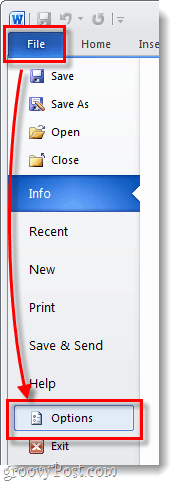
Krok 2
W menu opcji Kliknij Dodatki tab, a następnie Kliknij Udać się… Przycisk. *
*Upewnij się, że menu rozwijane jest ustawione na Dodatki COM, tak jak powinno być domyślnie.
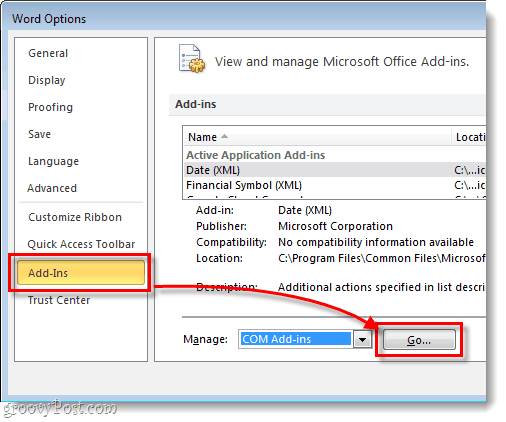
Krok 3
Okno dodatków COM powinno wyskoczyć. Odznacz Google Cloud Connect pudełko i Kliknijdobrze.
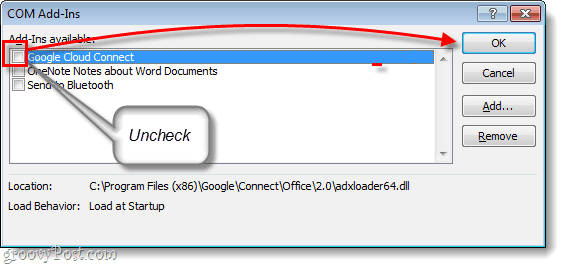
Gotowy!
Teraz pasek Cloud Connect nie powinien być już widoczny w programie pakietu Microsoft Office. Jedynym minusem jest to, że całkowicie wyłącza dodatek, więc nie możesz synchronizować dokumentów, gdy pasek chmur jest wyłączony. Ale jeśli chcesz go ponownie użyć, wszystko, co musisz zrobić, to Sprawdź ponownie pole w kroku 3 i będzie działać; zwróć uwagę, że zajmuje to tylko kilka sekund i kliknięć, aby to zmienić. Od czasu premiery w zeszłym tygodniu testowaliśmy Google Cloud Connect dla Microsoft Office. Ma swoje zalety i wady, ale ogólnie jest to tylko jedno z wielu obecnie dostępnych narzędzi do synchronizacji pakietu Office.



